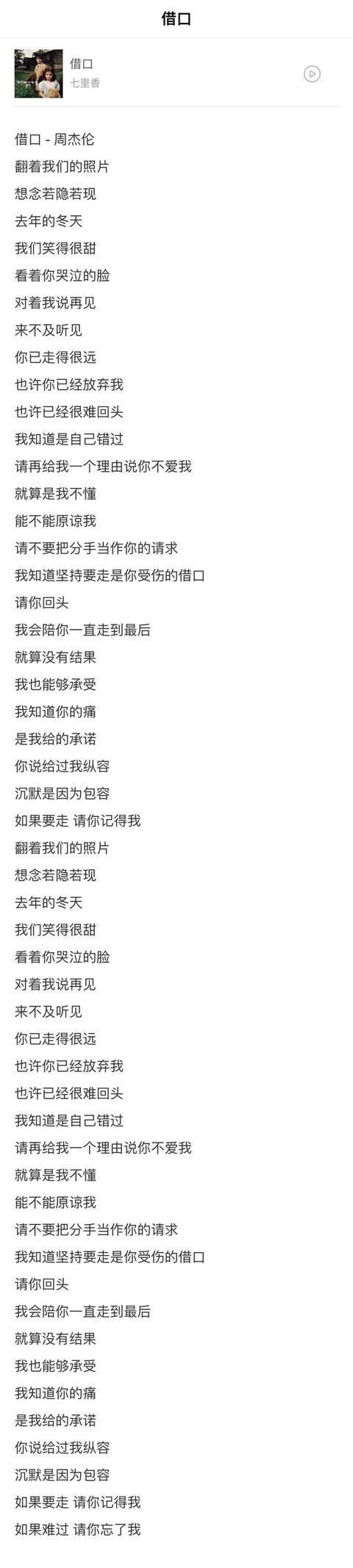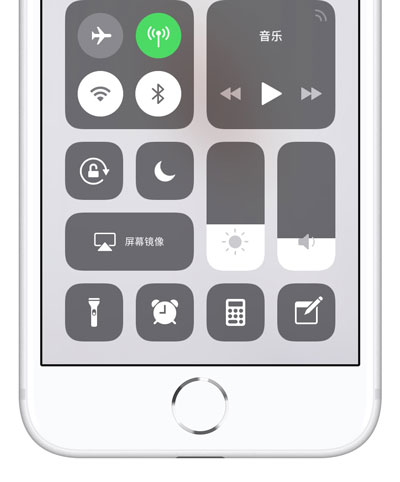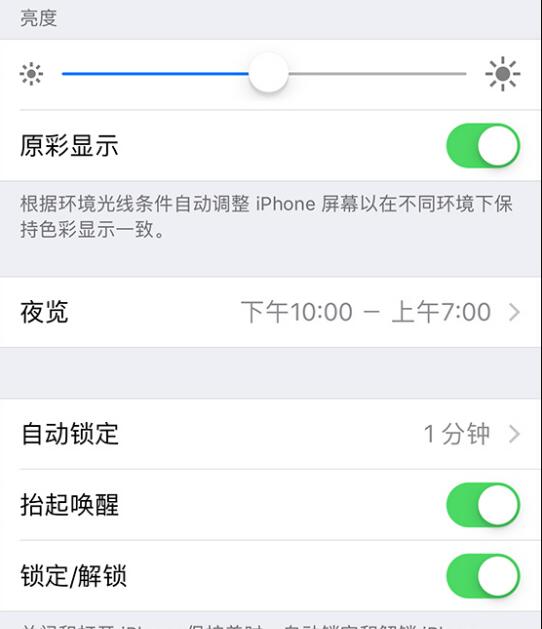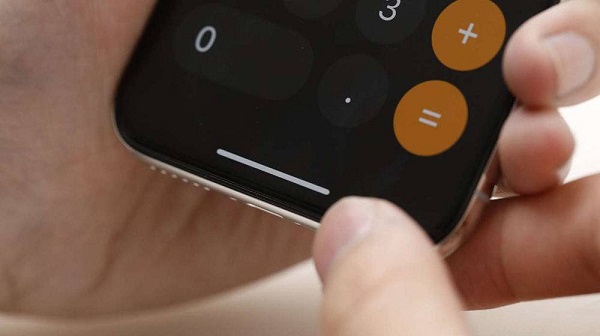使用iPhone的朋友经常会看到,身边使用安卓手机的朋友可以利用系统内置的长截图功能来截取整个页面的图像,但这个操作在iPhone上是不可行的,而且iPhone只能使用一次。你会截屏并将其拼接在一起吗?
今天小编就给大家介绍一下如何在iPhone上进行长截图,不过这里我们需要使用一款名为Picsew的APP来看看如何操作:
首先,我们在爱思助手中下载并安装Picsew;
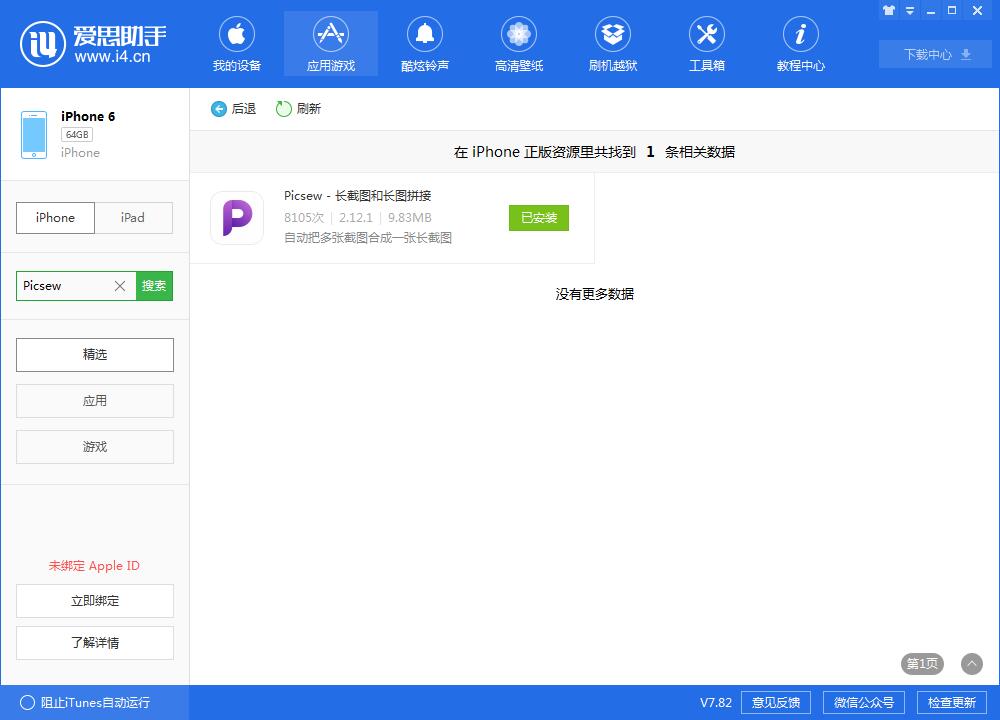
打开您要捕获的内容(最好复制链接并在Safari中打开);
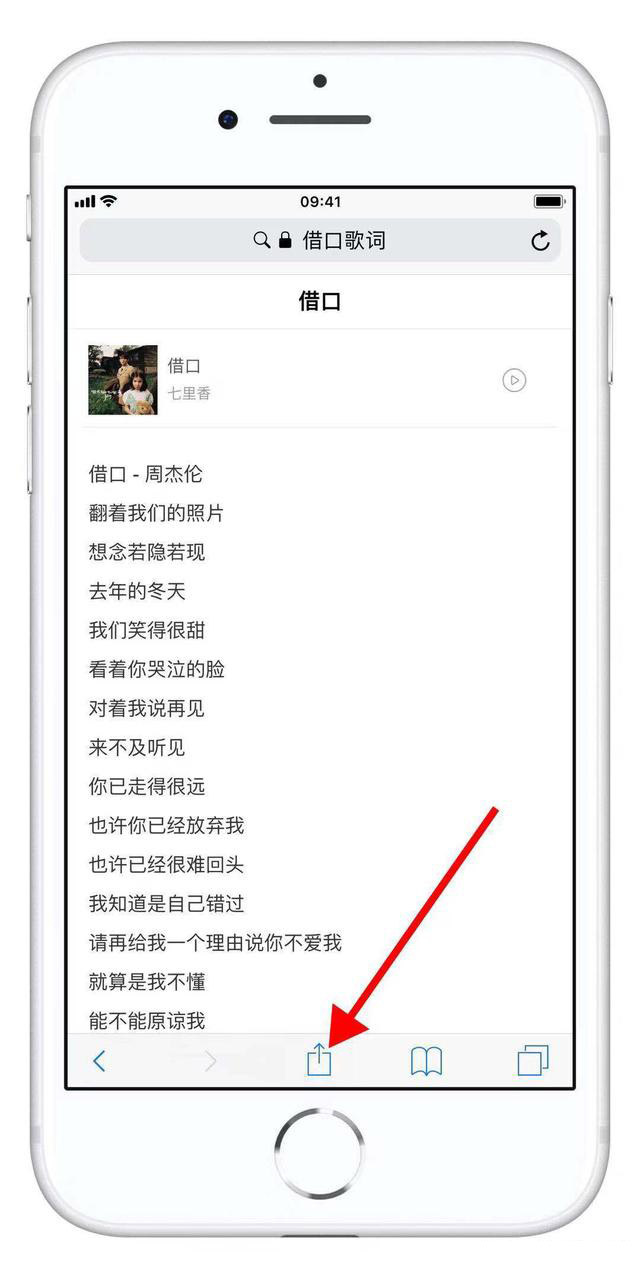
打开内容,第一次操作,需要点击【分享】按钮,会出现下图;
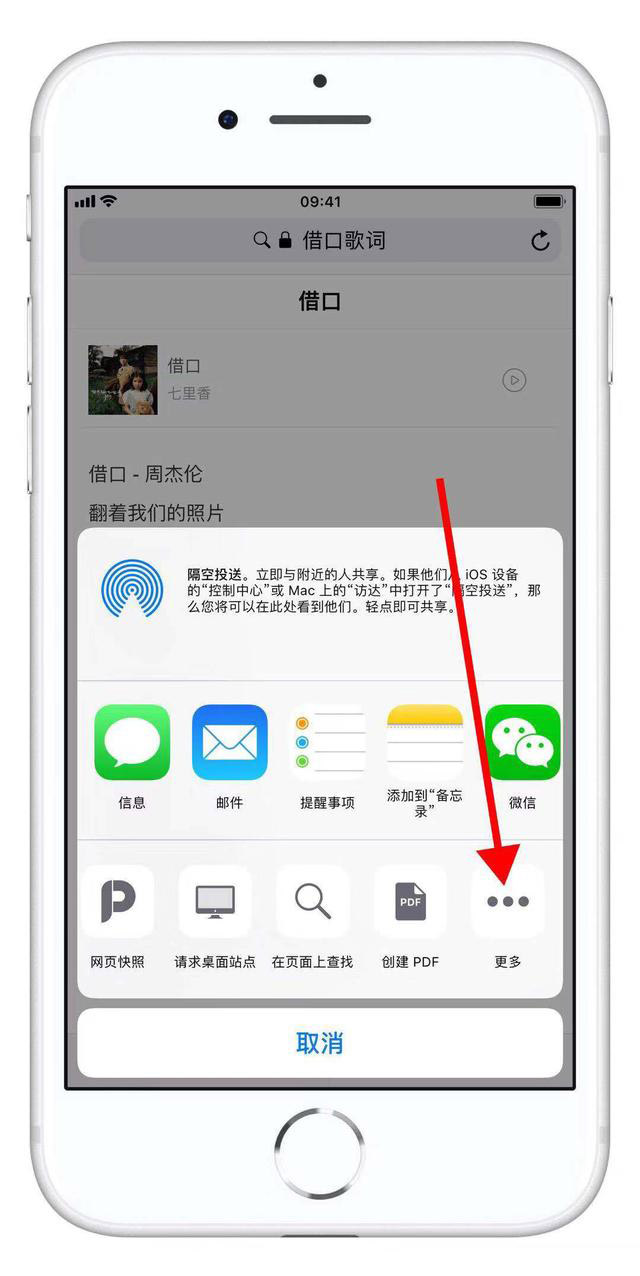
选择更多,然后将下面的灰色一栏图标滑动到最右侧,选择更多,然后会出现以下操作界面;
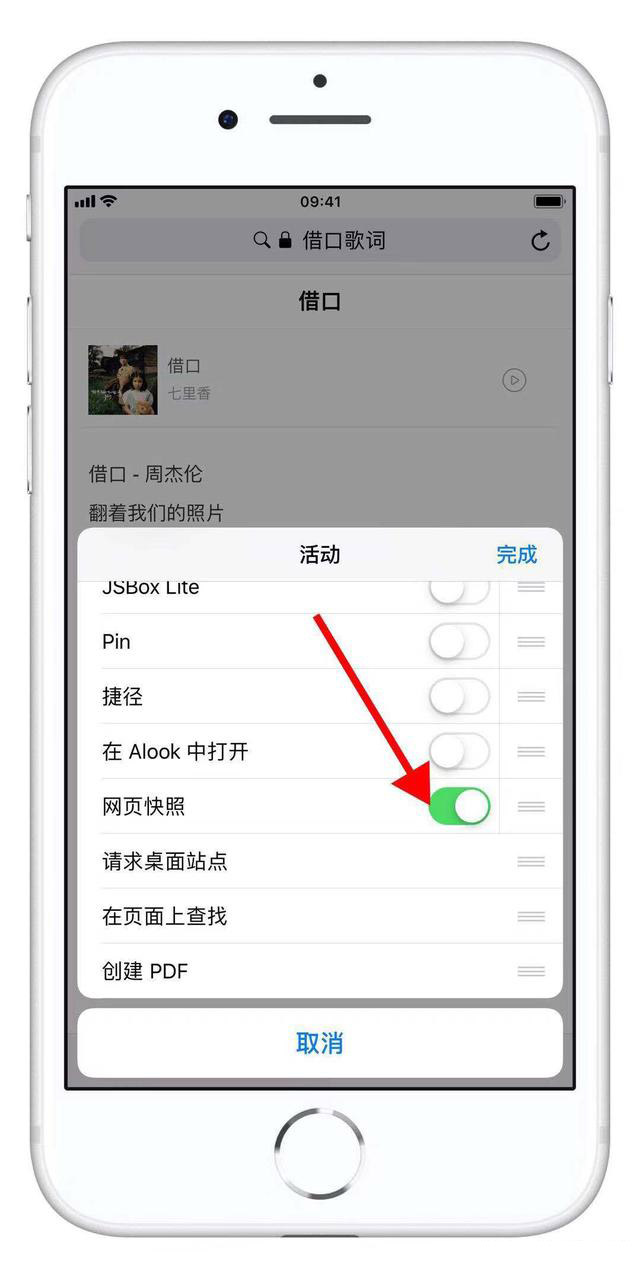
打开网页快照按钮,然后点击右上角完成按钮返回主界面,再次选择分享后会出现以下界面;
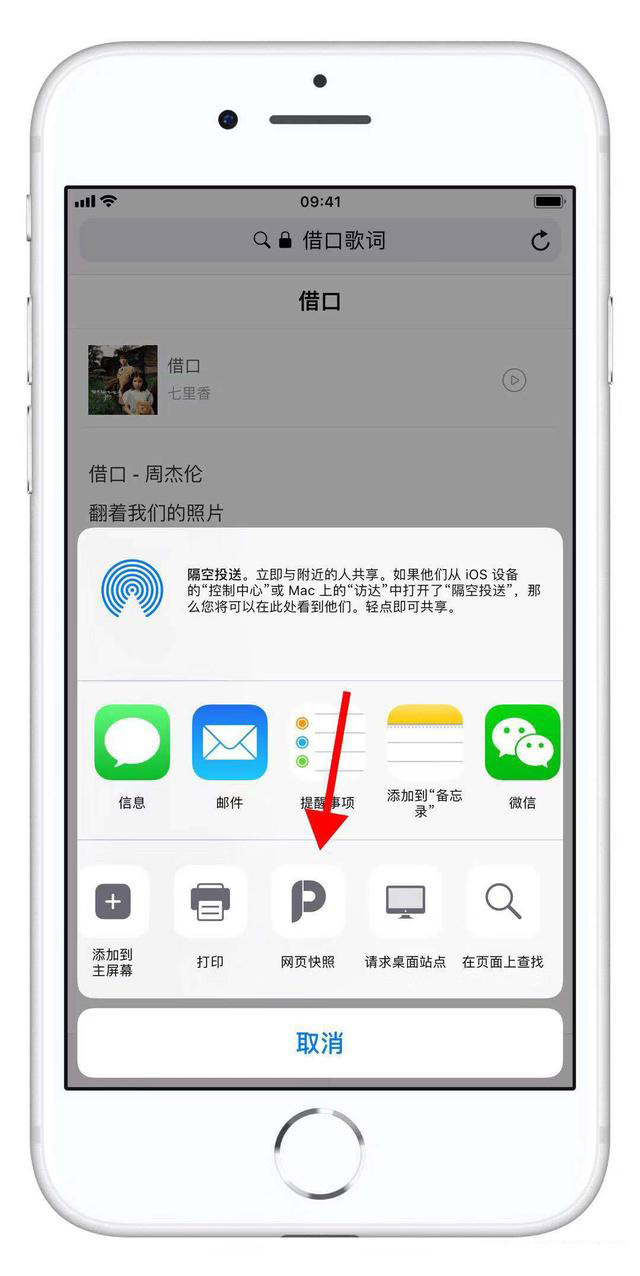
选择网页快照(即灰色版的Picsew图标),即可截取整个网页的内容,整张图片浑然一体,点击后会出现下图所示界面;
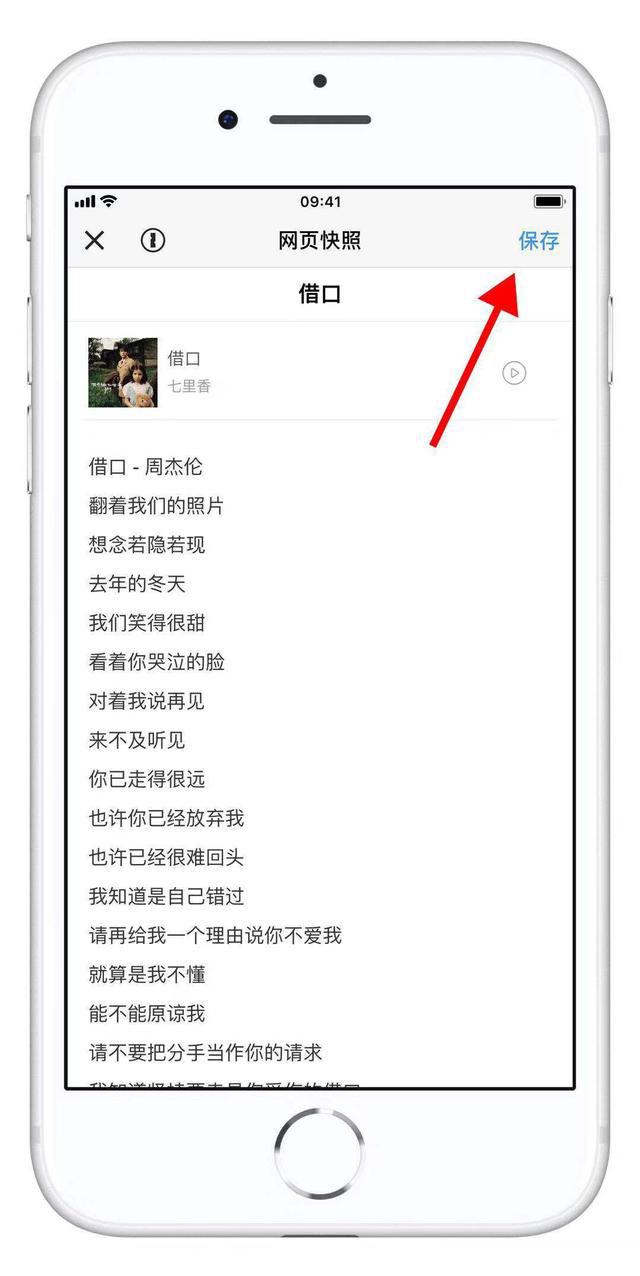
阅读完毕后,点击右上角保存,保存长截图。如果有不必要的上下截图,只需使用相册自带的裁剪工具自行裁剪即可。